笔记本可以连蓝牙耳机嘛 笔记本电脑如何连接蓝牙耳机
更新时间:2023-10-19 17:03:19作者:xtang
笔记本可以连蓝牙耳机嘛,在现代社会随着科技的不断发展,蓝牙耳机已经逐渐成为人们生活中不可或缺的一部分,对于一些使用笔记本电脑的人来说,他们可能会疑惑,笔记本电脑是否可以连接蓝牙耳机?答案是肯定的。事实上笔记本电脑通过内置的蓝牙功能,可以轻松连接蓝牙耳机,为用户提供更加便捷的音频体验。究竟该如何连接呢?接下来我们将详细介绍笔记本电脑如何连接蓝牙耳机的方法和步骤。
具体方法:
1.首先在电脑上找到【蓝牙和其它设备设置】页面。
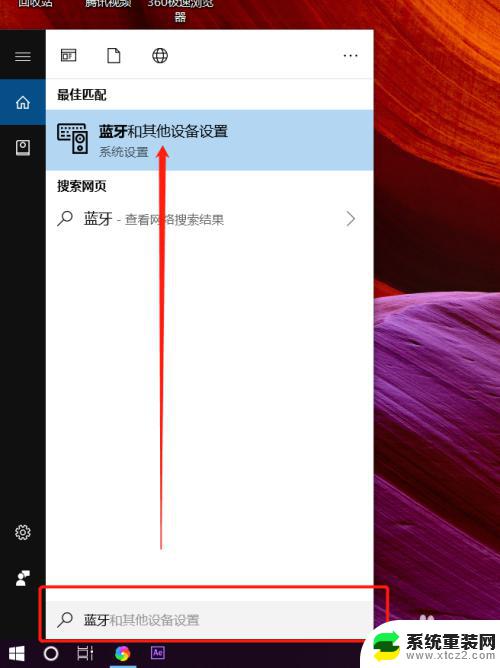
2.打开蓝牙开关后,点击【添加蓝牙或其它设备】。
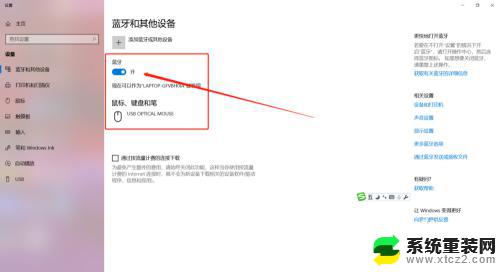
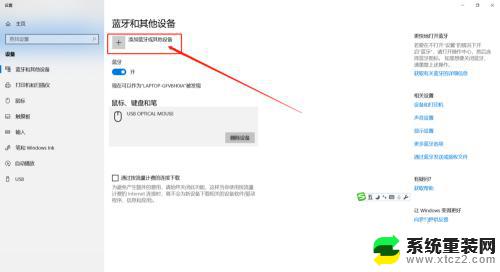
3.这时需要先把蓝牙耳机开机,然后在添加设备对话框里点击【蓝牙】。

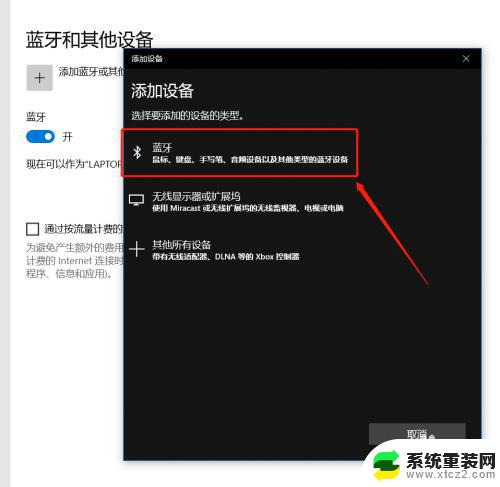
4.这时会在蓝牙列表里查找到蓝牙设备,我这里蓝牙耳机名称是【A10】。点击后连接成功会显示你的设备已准备就绪。
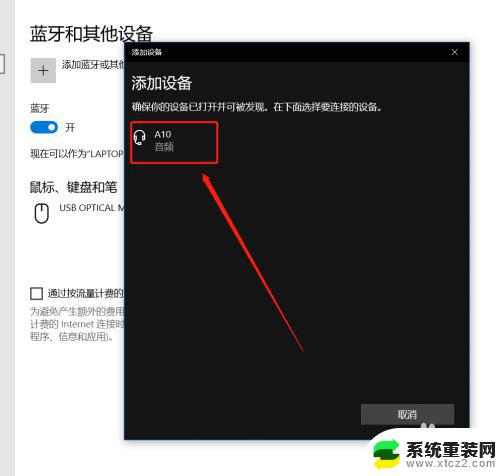
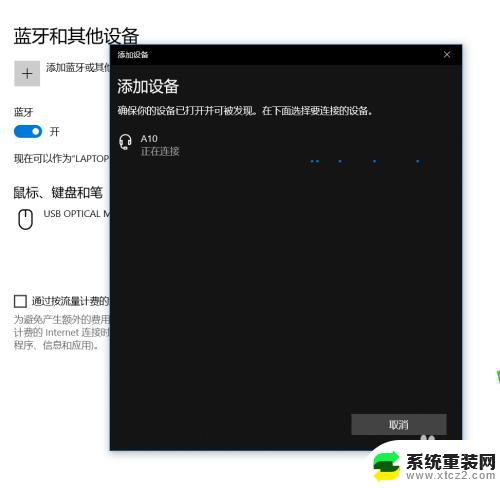
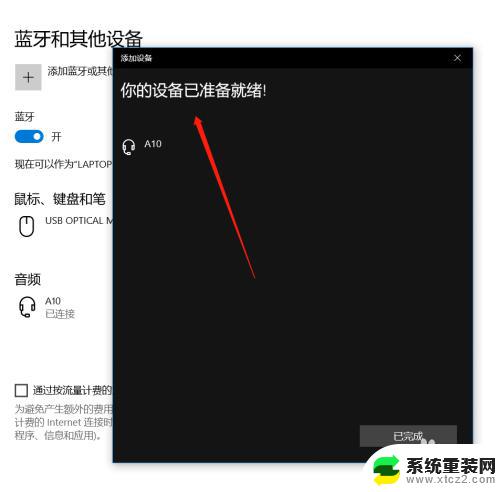
5.在【蓝牙和其它设备设置】页面点击右侧的【更多蓝牙选项】,在蓝牙设置里可以勾选【在通知区域显示蓝牙图标】和【新蓝牙设备要连接时通知我】。
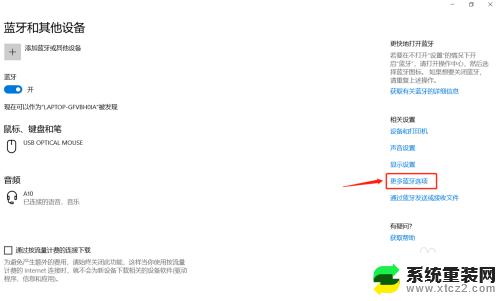
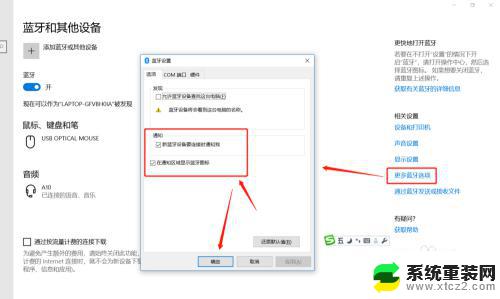
6.这时,在电脑的通知栏就可以看到蓝牙图标了哦。这样我们连接蓝牙设备时就可以直接点击图标调整了。
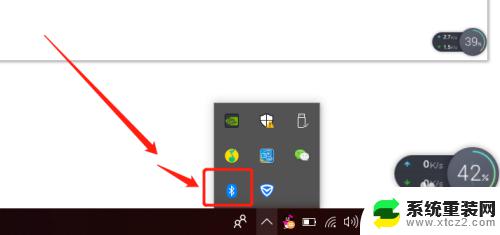
以上是关于笔记本电脑是否能够连接蓝牙耳机的全部内容,对于不清楚的用户,可以根据小编提供的方法进行操作,希望对大家有所帮助。
笔记本可以连蓝牙耳机嘛 笔记本电脑如何连接蓝牙耳机相关教程
- 蓝牙耳机怎样与笔记本电脑连接 笔记本电脑连接蓝牙耳机步骤
- 笔记本和蓝牙耳机怎么连接 笔记本电脑蓝牙耳机连接步骤
- 蓝牙耳机能连笔记本电脑吗 笔记本电脑如何连接蓝牙耳机
- 蓝牙耳机连笔记本电脑 笔记本电脑蓝牙耳机连接方法
- 手提电脑可以连接蓝牙耳机吗 笔记本电脑蓝牙耳机连接步骤
- 苹果蓝牙耳机连接笔记本 AirPods耳机如何连接Windows电脑
- 手提蓝牙音响怎么使用 蓝牙耳机如何连接笔记本电脑
- 笔记本怎样连接蓝牙耳机 笔记本电脑蓝牙耳机连接教程
- qcyt8蓝牙耳机怎么配对 蓝牙耳机如何连接笔记本电脑(以QCY为例)
- 笔记本能连无线耳机吗 笔记本电脑如何连接无线蓝牙耳机教程
- 神舟笔记本怎么设置第一启动项 第一启动项设置方法
- 联想笔记本怎样连耳机 联想小新蓝牙耳机连接方法
- 笔记本的显卡怎么看 笔记本电脑显卡怎么选择
- u盘满了导致无法使用 U盘容量已满无法打开
- 电脑锁屏时间短怎么弄时长 电脑锁屏时间调整
- 电脑桌面自动排序怎么设置 桌面图标排序方式设置方法
电脑教程推荐